win11系統自帶的虛擬機怎么用的?
在win11系統中,如果我們想要使用自帶的安卓模擬器,需要開啟自帶的虛擬機才可以使用。不過很多用戶不知道應該怎么打開win11的自帶虛擬機,其實我們只需要在win11更多功能中就可以打開...其實我們只需要在win11更多功能中就可以打開了。一起來看看操作方法吧!

Win11自帶虛擬機使用方法
一、專業版win11
1、首先通過開始菜單,進入“設置”。
2、在設置中點擊左邊的“應用”選項。
3、然后在其中打開“可選功能”。
4、在最下方相關設置中打開“更多Windows功能”。
5、在其中勾選開啟“Hyper-V”并點擊確定保存即可。
二、家庭版win11
1、右鍵桌面空白處,選擇新建一個“文本文檔”。
2、在其中輸入以下命令。
pushd “%~dp0”
dir /b %SystemRoot%servicingPackages*Hyper-V*.mum 》hyper-v.txt
for /f %%i in (‘findstr /i 。 hyper-v.txt 2^》nul’) do dism /online /norestart /add-package:“%SystemRoot%servicingPackages%%i”
del hyper-v.txt
Dism /online /enable-feature /featurename:Microsoft-Hyper-V-All /LimitAccess /ALL
3、然后將該文本文檔重命名為“Hyper-V.cmd”。
4、修改完成后雙擊允許該程序就可以了。
關鍵詞: win11系統自帶虛擬機 安卓模擬器 Windows功能 文本文檔



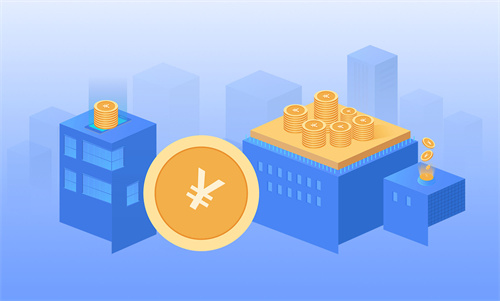















 營業執照公示信息
營業執照公示信息